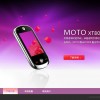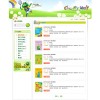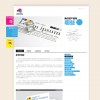|
在VisualStudio.Net之前,大多数用户界面的设计都需要用代码实现。虽然那个时候也有VC和VB,但VC/VB设计器的功能还非常弱;虽然Java有LayoutEngine,但
是多数情况下只能用来设计一个规整的界面;虽然还有很多IDE也有可视化设计器,但是它们的表现还达不到我们的期望。在这种情况下,如果我们要实现一个复杂的界面,将会是
一件痛苦的事情,而且一旦实现了就不能轻易改动,否则就不得不重复调整某个控件数个像素后再运行工程看效果无数次。
而VisualStudio.Net的出现让我们眼前一亮,我们只需要在Form设计器或者其它设计器上拖拖拽拽就能完成大部分界面的设计了,而且几乎一切都是所见即所得的,何其爽
哉!
也许你也会和曾经的我一般的好奇,这么强大的设计器是怎么实现的?为什么在设计器上拖拖拽拽就能生成正确的代码?Form设计器到底是怎么回事,那上面真的就放了一
个Form实例吗?我从ToolBox上拖拽了一个Control到Form上以后,就真的在Form上创建了一个Control吗?Control在设计时的各种行为又是怎么实现的?我需要如何控制我自己的
Control在设计时的行为?
如果你还对此保持了一份好奇心,那么就请随本文一起去探究一下可视化设计的奥秘。本文是一篇介绍性的文章,面向的是初学者或者对DesignTime不甚了解的朋友,所以
不会出现一些深层次的知识,也不会太扩散开了去说,仅能点到而已。如果您对本文中提到到某方面或者某个技术点有兴趣,那请参考MSDN或者参考他人的博客,或者关注一下我
以后的一些这方面的文章。
首先,我可以肯定的告诉你,你所在设计器上看到的所有Component,Control,包括Form本身,IDE都在内存中创建了实际的对象。你在设计器中看到的Form,就是有一个
Form实例放在那,而Form上的某个Control,也有一个实际的Control被添加到了这个Form中,就像你运行这个工程以后看到的Form界面一样。所不同的是你运行起来的哪个Form是
生成了程序集以后从程序集中创建的;而设计器中的Form则是IDE先把你的代码转换成了CodeDom,然后再从CodeDom反序列化成实例的。
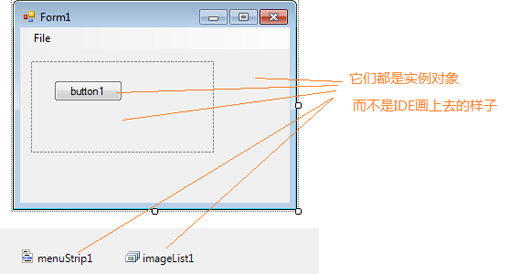
所以,你在在Form上拖动Control,或者通过属性窗口设置某个Control的属性,实际上都在修改内存中的对象。那么,你对对象的修改又是如何生成代码的呢?答案也在
CodeDom,IDE会把你设计器中的所有Component都序列化成CodeDom,然后再从CodeDom生成代码。(关于Codedom ,这里为什么要用CodeDom,以及一些其它细节,将在以后的文
章中描述)。
在Form设计器上最重要的操作只有两种:一是在Form上用鼠标点击,拖拽等;二是通过属性窗口设置Component的属性。
大家可以看到,鼠标键盘在设计器中Form上的操作和在运行时Form的操作截然不同,而且选中一个Control以后这个Control周围会画一圈虚线以及一些热点。那么这又是如何实
现的呢?实际上,IDE在设计器中大家所看到的Form上又蒙了两层透明的窗口。一层窗口用来截获消息,你所有对Form上的操作的消息都会被这层串口截获处理,所以你无法点击
Form右上角的关闭按钮关闭Form,也无法按下Form上的一个Button;另一层窗口用来绘制装饰,比如选中Control以后周围出现的一圈虚线以及热点等。
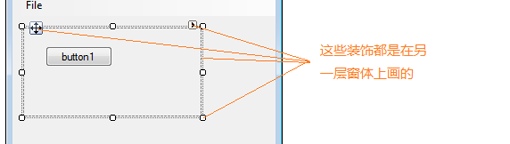
而你如果注意看属性窗口上显示的Component上的属性的时候,就会发现那上面的属性和Component上的属性并不太一样,有些属性看不到了,有些属性不起作用了(比如
Visible属性),而且又多了一些属性。影响PropertyWindow中属性的方式有很多;一是某些Attribute,比如BrowsableAttribute(在某个属性的脑袋瓜上加一个[Browsable
(false)]就能让它在属性窗口中消失);二是某些服务,比如IExtenderProviderService(Component的Name属性就是通过这玩意加上去的);三是通过ComponentDesigner上的
PreFilteProperties(Control的Visible属性就是在这里面被狸猫换太子了)和PostFilterProperties;四是通过设置TypeDescriptor,这是最根本的方式,实际上前3种方式最终
也是通过TypeDescriptor实现的,关于TypeDescriptor我会在以后专门写文章说明。
这里再提一下DesignerAttribute,Component在设计器中的行为多半都是通过Designer实现的,你可以给自己的Component加一个Designer,你自己的Designer应当从
ComponentDesigner或者它的派生类(比如ControlDesigner)中继承。在你的Designer中你就可以通过重写ActionLists属性来自定义智能标签(SmartTag);可以重写Verbs属性
来在右键菜单中添加一个菜单项;如果从ControlDesigner派生更可以SnapLines来自定义拖动时的吸附效果等等。假设你的Designer叫MyDesigner,你的Component叫MyComponent
,那么把MyDesigner挂到MyComponent上的方法是在MyComponent类上加一个Attribute:[Designer(typeof(MyDesigner)] 。
欢迎访问微软官网下载相关软件http://www.microsoft.com/zh/cn/default.aspx
出处:蓝色理想
责任编辑:bluehearts
◎进入论坛网络编程版块参加讨论
|